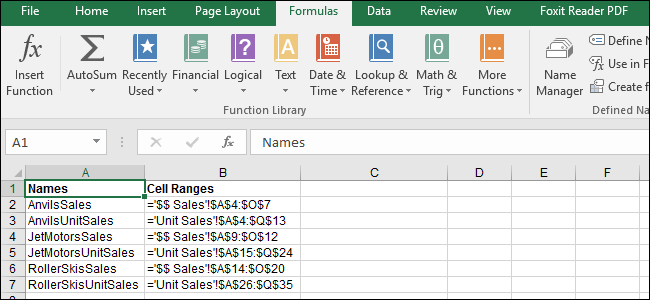
Nombrar un rango de celdas en Excel proporciona una manera fácil de hacer referencia a esas celdas en una fórmula. Si tiene un libro de trabajo con muchos datos en las hojas de trabajo, nombrar rangos de celdas puede hacer que sus fórmulas sean más fáciles de leer y menos confusas.
Pero si tiene una hoja de cálculo particularmente grande, es posible que no recuerde qué nombres se refieren a qué rangos. Le mostraremos cómo generar una lista de nombres y sus rangos de celdas asociados a los que puede hacer referencia a medida que crea fórmulas para esa hoja de cálculo.
Dependiendo de la cantidad de nombres que tenga en su libro de trabajo, es posible que desee usar una nueva hoja de trabajo para almacenar la lista. Nuestra lista no es muy larga, pero queremos mantenerla separada del resto de nuestros datos. Por lo tanto, haga clic derecho en las pestañas de la hoja de trabajo en la parte inferior de la ventana de Excel y seleccione «Insertar» en el menú emergente. Cuando aparezca el cuadro de diálogo «Insertar», asegúrese de que la pestaña «General» esté activa y la «Hoja de trabajo» esté seleccionada en el cuadro de la derecha. Luego, haga clic en «Aceptar».
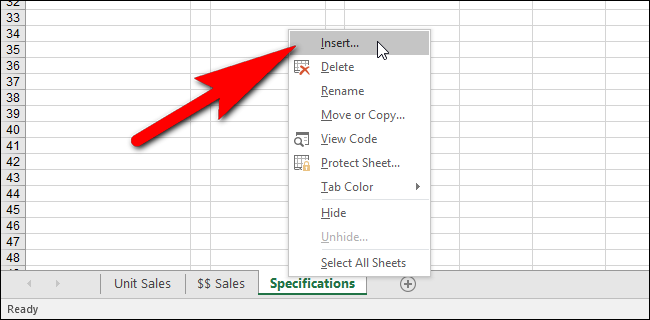
Seleccione la celda en su nueva hoja de trabajo donde desea que comience la lista de nombres y haga clic en la pestaña Fórmulas. Puede agregar algunos títulos sobre su lista si lo desea, como hicimos a continuación.
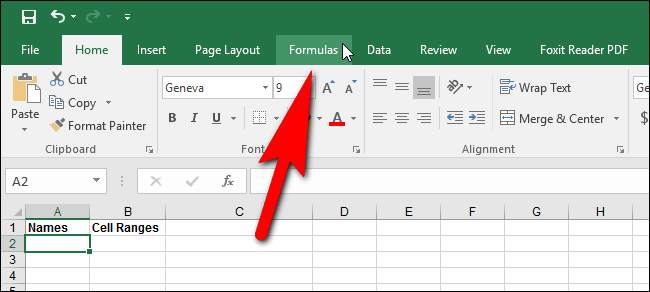
En la sección Nombres definidos, haga clic en «Usar en fórmula» y seleccione «Pegar nombres» en el menú desplegable. También puede presionar «F3».
NOTA: Si no hay rangos de celdas con nombre en su libro, el botón «Usar en fórmula» no está disponible.
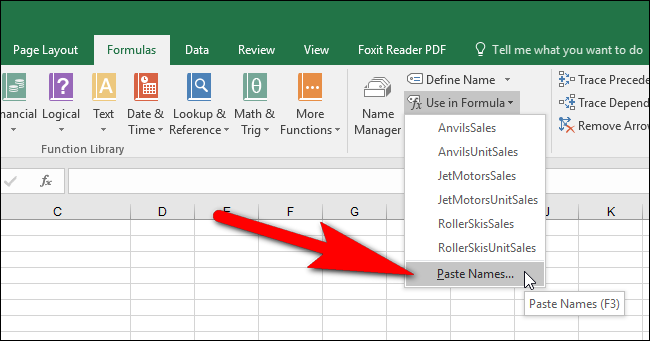
En el cuadro de diálogo Pegar nombre, todos los rangos de celdas con nombre se muestran en la lista Pegar nombre. Para insertar la lista completa en la hoja de trabajo, haga clic en «Pegar lista».
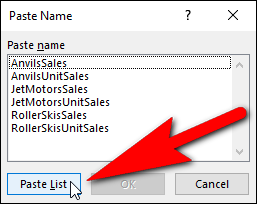
La lista se inserta comenzando en la celda seleccionada. Es posible que desee ampliar las columnas para que los nombres no se corten. Simplemente coloque el cursor sobre el borde derecho de la columna que desea ensanchar hasta que se convierta en una flecha doble y luego haga doble clic.

Su lista de nombres y los rangos de celdas correspondientes se muestran en su hoja de trabajo. Puede guardar su libro de trabajo así para tener una lista de sus nombres y también puede imprimir la hoja de trabajo si lo desea.
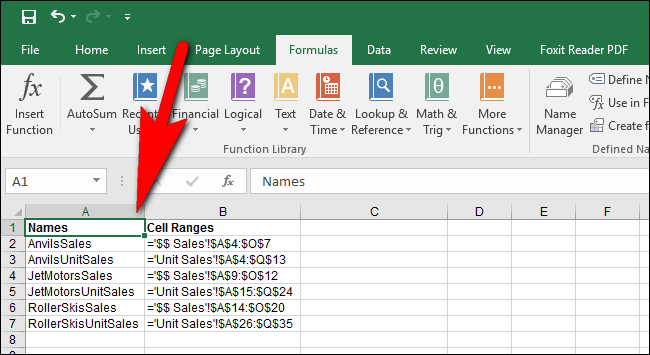
Si agrega nombres o quita nombres del libro de trabajo, elimine la lista generada y vuelva a generarla para obtener una lista actualizada.